NAVIGON Cruiser erfüllt viele Anforderungen und Wünsche von Motorradfahrern an eine Navi-App. Der Import von Routen, die über einen externen Routenplaner erstellt wurden, war bislang allerdings nicht möglich. Mit dem MotoPlaner können nun Routen bequem am PC geplant und anschließend für die Verwendung in der Cruiser App exportiert werden. Wir zeigen wie sich Routen auf ein Android- oder iOS-Gerät übertragen und in der Cruiser App öffnen lassen.
Der MotoPlaner ist ein kostenloser Routenplaner, der über den Browser am Computer aufgerufen wird. Eine Registrierung ist nicht notwendig, weshalb direkt mit der Erstellung einer Route begonnen werden kann. Beachtet werden sollte, dass die NAVIGON Cruiser App nicht mehr als 100 Wegpunkte importieren kann. Längere Touren auf denen mehr Zwischenpunkte benötigt werden, sollten also in Etappen unterteilt werden.
Routen können mit dem MotoPlaner erstellt werden, indem nach einer Adresse gesucht oder ein Punkt direkt in der Karte per Mausklick gesetzt wird. Auch aufgezeichnete Touren können importiert und beliebig angepasst werden. Über die „Routing-Optionen“ werden zusätzliche Einstellungen gesetzt um beispielsweise Autobahnen oder Maustraßen automatisch zu vermeiden. Die Cruiser App übernimmt diese Einstellungen dann nach dem Import.
Wurde die Route fertig vorbereitet, kann über den Punkt „GPS-Export“ in der Seitenleiste der Export ins Datenformat „cruiser (Navigon Cruiser)“ erfolgen. Die nun auf dem Computer gespeicherte Datei kann jetzt per E-Mail an eine Adresse gesendet werden, die auf dem Smartphone empfangen wird. Alternativ kann die Datei auch auf einem Cloud-Speicher (z.B. iCloud Drive, Google Drive, Dropbox etc.) abgelegt werden, der natürlich über das Smartphone zugänglich sein muss.
Auf dem Smartphone muss die Datei nun aus dem E-Mail Programm oder vom Cloud-Speicher geöffnet werden. Nach einem Klick auf die Datei wird nach einer Anwendung gefragt, mit der die Route geöffnet werden soll. Hier muss die NAVIGON Cruiser App gewählt werden. Die Navi-App öffnet sich anschließend automatisch und zeigt eine Liste aller Routenpunkte an. Die Route kann nun noch weiter bearbeitet oder die Navigation gestartet werden.

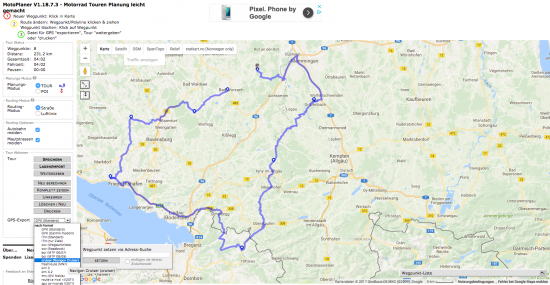
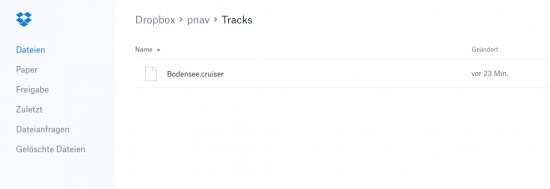
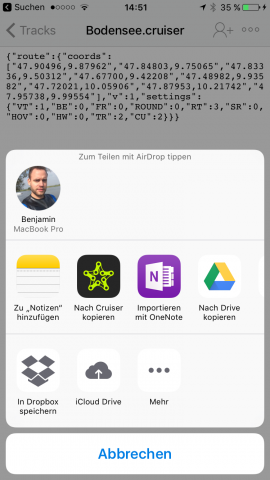
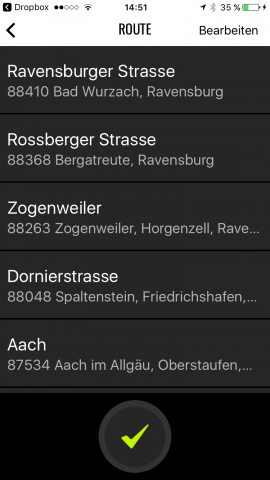
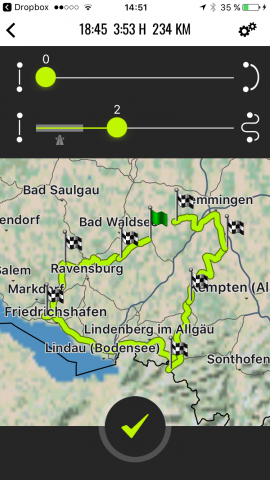
Sorry für die vielleicht blöde Frage, habe entsprechend Route vom motoplaner auf mein Android Samsung S5 gesendet. Dieses speichert nun die Route Xx.cruiser im Downloadverzeichnis ab. Will ich diese nun öffnen, bietet sich nur die Möglichkeit:
Öffnen als: Text ; Audio; Bild oder Video ??? Kann ich hier keine app anwählen ?? In der app cruiser unter Routenplanung, Route laden ist keine Route vorhanden ! Muss ich die Route vom Downlaodverzeichnins in ein Verzeichnis von cruiser kopieren ??
Danke für evtl. Antworten…
Gruss Kalle
Hallo Kalle,
die Datei muss nicht in ein Cruiser Verzeichnis kopiert werden. Normalerweise bietet das Smartphone automatisch Apps an mit der die Datei geöffnet werden soll oder es gibt eine Möglichkeit eine App auszuwählen. Wie hast Du die Datei aufs Smartphone gesendet?
Viele Grüße,
Benni
Sorry komme gerade erst aus den Dolomiten zurück. Hatte aber vorher schon versucht die Lösung zu veröffentlichen. Ich hatte die Datei an meine xx@t-online Adresse gesendet. Leider funktioniert ein öffnen dieser Datei nicht, da keine app gewählt werden kann zwecks öffnen!!
Lösung: Datei an die xx@googlemail.com senden und schon kann hier die app criuser gewälht werden und entsprechend die Route auch gespeichert werden!
Gruss Kalle
Hallo Kalle,
danke für Deine Anmerkung. Wurde hier in den Kommentaren schonmal erwähnt. Es liegt wohl an einigen Email Clients, die mit der .cruiser Erweiterung nichts anfangen können.
Viele Grüße
Benni
So habe dann doch im Netz eine Lösung gefunden. ( Sorry bin EDV mäßig nicht so fit ).
Mit dem senden an meine t-online E-mail funktioniert das nicht..die können wohl Dateien nicht unbekannter Endung xxx.criuser nicht zuordnen und bieten keine Möglichkeit ein app zu wählen. S
Sende ich dann an meine google-mailadresse, kann ich die Datei mit Cruiser öffnen und entsprechend auch abspeichern. Hoffe die Lösung hilft auch anderen Usern.
Gruss Kalle
Cruiser jetzt im Querformat!!!
Zur Konvertierung: Die beschriebenen Vorgänge sind mir klar und funktionieren. Unterwegs hab ich meinen PC nicht dabei, nur das iPad. Hiermit funktioniert der Export aus Motoplaner (im Gegensatz zu GPX oder bspw Freshroute) nach Cruiser nicht per Download in die Dropbox. Mein Workaround damits doch klappt ist etwas umständlich: 1. Download der GPX in die Dropbox (zur Sicherheit) 2. Im Motoplaner Button „Weitergeben“, Adresszeile mit sämtlichen Koordinaten kopieren. 3. Daten in Pages (oder Word) umbauen in das cruiser-Format – am Besten per . 4. In einem Textprogramm (nicht Pages, das kanns nicht) den cruiser-Text in einen Plain-Text umwandeln und schliesslich als cruiser-Datei in die Dropbox hochladen. Cruiser nimmt das. Route speichern und senden. Vielleicht hilft’s jemand;-)
Verschluckt kurz vor 4.
„Am Besten per Suchen und Ersetzen.“
Das Datenformat von cruiser siehe Screenshot im Anhang
Also Route ist mit Motoplaner erstellt,es sind 78 Wegpunkte und das Übertragen auf Handy klappt auch. Die Route ist grenzüberschreitend (D/CZ)und beim Öffnen kommt „Das gewählte Ziel ist nicht in den installierten Karten enthalten…“ obwohl Karten für D und CZ installiert sind! Beim zweiten Öffnen funktioniert es dann, aber da macht der Cruiser aus meinen Wegpunkten eine eigene Strecke und bleibt nicht auf meiner Route. Bugs oder Features???
Hallo Horst,
hört sich eher nach einem Bug an. Am besten mal auf der Cruiser Webseite an die Entwickler senden.
Gruß,
Benni
Hallo,
bei mir hat alles soweit geklappt. Habe die Route jetzt auf meinem iPhone in Cruiser.
Aber kann ich die Route auch irgendwie in Cruiser speichern, dass ich nicht immer die Datei benötige?
Vielen Dank.
Gruß Dennis
Habe die Datei so wie es Kalle beschrieben hat auf ein EXTRA FÜR DEN ZWECK neu angelegtes Gmail konto gesendet. (offizielle Gmail App). Beim öffnen der Datei kann ich sie weiterleiten oder mit fertig beenden. Ganz schön nervig der Sch…
Habe jetzt eigentlich keine Lust noch mehr Zeug runterzuladen. gut das ich nur einen Monat gebucht habe.
Gruß Flo
Also, alles probiert! Gesendet per T-online, web.de, gmail. nichst fruchtet.
Verschiedene Formate wie ITN, GPX und cruiser versucht. In die Cloud geladen, Keine chance. Was nützt mir eine Motoradapp auf der ich mühsam meine Route auf dem Smartphone zusammenbasteln muss!? Kauf mir jetzt ein Tomtom 🙂
Gruß Flo
Hallo Flori,
Bei welchem Schritt hast Du Probleme? Werden die Daten überhaupt in der Cloud angezeigt?
Viele Grüße,
Benni
Hallo, das hat nichts mit G-Mail oder T-Online zu tun.
Das Endgerät weiss mit dem Dateiformat *.cruiser nichts anzufangen. Man muss ihm erst einmal „mitteilen“, dass die Dateien mit der Navigon Cruiser App geöffnet werden sollen und nicht mit einer im System hinterlegten „Standard-App“. Wie das geht findet man z.B. hier: https://www.androidpit.de/android-standard-apps-festlegen-und-app-verknuepfungen-aendern
Hallo zusammen,
habe das gleiche Problem,dass die per Mail gesendete oder downgeloadede *.cruiser-Datei die Cruiser App nicht öffnet. Wie das eine *.pdf-Datei normalerweise mit dem Acrobat-Reader macht. Nach längeren Diskussionen mit dem Navigon-Support und dem Hersteller-Support meines Androiden komme ich zu der Erkenntnis, dass Ungereimtheiten zwischen der Cruiser-Entwicklung und den unterschiedlichen Android-Implementationen gibt. Für mich hab ich folgende funktionierende Lösung gefunden:
Ich verwende den TOTAL-Commander als File-Manager (kostenlos im Playstore). Im Menü des TOTAL_CMD gibt es den Punkt Konfigurieren und darunter den Punkt „Interne Verknüpfungen“. Dort muss man eine neue Verknüpfung anlegen.Als Datei-Endung gibt man „.cruiser“ ein, tippt auf OK. Anschließen tippt man unter Befehl auf den Doppelpfeil (>>) und erhält eine Liste mit Apps, wo man den Cruiser auswählt und mit OK/Anwenden bestätigt. Diesen Aufwand muss man nur einmal treiben.
Beim Anwenden schicke ich mir das *.cruiser-File als Mail-Anhang. Den Anhang speichere ich mir im Bereich Downloads. Anschließend öffne ich den Download-Bereich mit dem TOTAL-Commander und tippe die entsprechende Routen-datei einmal an und schon öffnent sich der CRUISER und zeigt mir die Route in Textform …
Klappt bei mir mit unterschiedlichen Handys und Android 5.1 und 6.0.1
Gruß
Dieter
Anschließend
@ Christian
der angegebene Link funktioniert auch nur bei gewissen ANdroid-Hersteller-Implementierungen. Bei meinen Geräten sah es z.T. anders aus und Viele Buttons in den Bereichen waren gegrayt.
Hallo,
also bei mir klappt es gar nicht.
Wenn ich auf die Datei klicke bekomme ich zwar den Vorschlag die Cruiser App zu Öffnen, die startet dann auch aber ohne die Route.
Mein Handy Samsung S7
Was mache ich falsch ?
mit freundlichen Grüßen
Uli
Hallo,
bei mir klappt der Import überhaupt nicht.
Ich Exportiere meine Route und schicke sie mir als Email.
Soweit so gut, wenn ich jetzt die Datei herunterlade und anschließend öffne wird mir Cruiser App vorgeschlagen.
Ich Öffne die App aber die Route ist nicht vorhanden.
Was mache ich falsch ?
Viele Grüße Uli
Wenn ich es versuce kommt immer nur die Meldung „keine gültigen datenübergeben“
Hast Du versucht eine Route im *.gpx oder im *.cruiser Format zu importieren? Diese Meldung kommt typischerweise beim versuchten GPX-Import.
Hallo Benni,
danke für Deine Rückfrage. Jetzt habe ich es nochmal versucht und zumindest aus Gmail heraus bietet mir das Menü an „weiterleiten an“ und dann kann ich bei Dateiendung .cruiser die Datei in die CruiserApp kopieren. Mit den anderen Dateiendungen, wie .gpx etc. funktioniert das nach wie vor nicht. In dem Fall bietet das Menü nur an die Datei an Whatsapp, oder Emailprogramme zu senden. Vor einigen Tagen war es ja noch so das die Dateiendungen überhaupt nicht erkannt wurden aber ich habe zwischenzeitlich auch IOS aktualisiert, vielleicht liegts ja daran!?
Gruß Flo
Hallo Zusammen,
bei mir klappt es auch mit T-Online einwandfrei.
Zu beachten ist:
– im Motoplaner auch links im Drop-Down als „Cruiser-File“ exportieren
– ich nutze als Mailprogramm (hier liegt meiner Meinung nach das Problem bei vielen) auf meinem Android die tolle FreeWare K9-Mail.
– hier dann direkt in der Mail auf „Öffnen“ klicken, Cruiser auswählen und freuen 🙂
Ich hoffe geholfen zu haben!
Hallo Zusammen,
ich habe gerade große Probleme mit dem Import von Motoplaner.
Routenplanung
„Das gewählte Ziel ist in den installierten Karten nicht enthalten. Nutzen Sie den Map Manager, um die passende Karte herunterzuladen.“
Dabei sind die benötigten Karten installiert und gestern konnte ich die selbe Route auch noch laden. Leider gibt es aber keine Fehlermeldung dazu welcher der 78 Wegpunkte jetzt das Problem ist, oder welche Karte man den nachladen sollte. Gibt es evtl. eine Log-Datei, die detailliertere Analysen zulässt?
Ich bin zwar noch nicht viel mit meinem Motorrad gefahren, aber bisher macht die App sonst einen sehr guten Eindruck! Ich hoffe, dass die letzten Bugs noch gelöst werden und dann das Thema Motorradnavi endlich eine gute Lösung gefunden hat.
viele Grüße und frohes cruisen
Micha
Hallo, ich habe die Datei .cruiser als Dokument per Whatsapp(beliebige Person) verschickt. Dann konnte ich die Datei öffnen mit Cruiser.
Mir geht es wie Dieter.
Route per Motoplaner im Cruiser Format an Gmail.
Mail aufgerufen und auf den Anhang getippt.
Cruiser öffnet sich nicht sondern es wird gefragt „Mit welcher App öffnen“ ?
„Andere App“ ist bei mir auch gegrayt.
Habe einen langen Schriftverkehr mit Navigon gehabt. Kein Ergebnis.
Die behaupten es gäbe über 3.000 Android Versionen = Werkseinstellungen auf den Smartphones und könnten mir daher nicht weiter helfen.
Auf meine letzte Mail kam schon gar keine Antwort mehr. Ruhe im Karton seitens Navigon….
Die sollten doch endlich mal eine Liste veröffentlichen auf welchen Android Smartphones es denn geht.
Ach ja, Handy WIKO U-FEEL, Android 6.0 aktuelles Teil.
Tipp: Bei den ganzen Infos hier wäre es hilfreich wenn jeder mal die das System (Ipohne oder Android) und die Version in seinem Beitrag angeben würde.
Hallo,
hast Du es mal über die Dopbox probiert statt über Gmail? Mit den vielen Android Versionen hat NAVIGON wohl recht, da kämpfen auch andere Hersteller mit.
Gruß,
Benni
Der Routenimport ist eine zugesicherte Eigenschaft des Produktes „Navigon Cruiser“ für Android. Da sollte es nicht die Aufgabe der Lizenznehmer sein, verschiedene Varianten zu testen, ob diese Eigenschaft zu realisieren ist. Die verschiedenen Android-Versionen können da nicht als Ausrede dienen, denn andere Programme zeigen,dass es funktioniert. Wenn ich ein *.mp3 File antippe, öffnet sich der VLC-Player; beim Antippen einese pdf-files öffnet sich der Reader… (beides nachinstalliert). Warum geht man bei Navigon nicht den einfachen Weg und fügt in das Routen-planer-Menu den Punkt „Route importieren “ ein, nicht so elegant wie ein Klick auf einen Mail-Anhang, funktioniert aber Dialekt-unabhängig.
Aber dazu müsste man bei Navigon anerkennen,dass es noch zu lösende Probleme gibt.
Dieter
Hallo Dieter,
das die genannten Programme zuverlässiger funktionieren, liegt sicherlich auch mit an deren Verbreitung. Eine mp3- oder pdf-Datei werden sicherlich schon mehr Leute mit wesentlich mehr unterschiedlichen Geräten geöffnet haben als ein Cruiser-Datei. Dennoch gebe ich Dir recht, dass man sich als Entwickler nicht verschließen sollte, einem Fehler auf den Grund zu gehen.
Viele Grüße,
Benni
Hallo Benni,
Das eine App durch Antippen eines bestimmten File-Typs geöffnet wird, hat nichts mit der Häufigkeit der Anwendung zu tun. Der Mechanismus ist immer der gleiche. Eine App meldet beim Installieren beim System die verknüpften File-Typen an. Dazu werden App und die entsprechenden File-Typen in eine spezielle Tabelle im System eingetragen. Diese Tabelle kann je nach Handy-Hersteller an unterschiedlichen Stellen im System liegen. Daher muss der App-Entwickler dafür sorgen, dass während der Installation der App der Speicherort dieser speziellen Tabelle beim System abgefragt wird, damit die Informationen an der richtigen Stelle abgespeichert werden. Wenn sich der App-Entwickler aber darauf verlässt, dass alle Handyhersteller den gleichen Speicherort wählen wie der „Marktführer“, dann funktioniert das eben bei den Handys des Marktführers aber bei anderen Handys nicht.
(Ich hab mir das auch nur angelesen, nachdem ich mal Tester für eine andere App war).
Das eigentliche Problem dabei ist, dass man vom Support des Herstellers alles auf den Anwender abwälzt nach Motto: „Es muss an wem anders liegen, bei uns funktionierts.“
LG
Dieter
Dank an Alle für die Antworten zu diesm Thema.
Werde damit weiter Druck auf Navigon machen.
Habe es jetzt auch noch mal auf ANDROID 7.0 probiert.
Gleiches negatives Ergebnis.
Am liebsten würde ich den Schriftverkehr mit NAVIGON hier einstellen damit andere Geschädigte informiert sind.
Aber ich weis nicht ob man hier darf.
Problem: Mit nur wenigen von Hand erstellten Wegpunkt weicht die Route nach dem Import in die App vom geplanten Verlauf ab. Leider lassen sich beim Export ins Cruiser-Format nicht automatisch Wegpunkte einfügen.
Wieder eine Lösung nur von der Wand bis zur Tapete …
Hallo Leute,
es wäre hilfreich wenn ihr mal hier postet in welchen der ANDROID Versionen und Handys (Marke) ihr erfolgreich den Routenimport von Motoplaner auf CRUISER mittels Gmail durchgeführt habt.
Oder wo es Probleme gab (Handy/Android-Version)
Danke
Hallo Leute,
es wäre hilfreich wenn ihr mal hier postet in welchen der ANDROID Versionen und Handys (Marke) ihr erfolgreich den Routenimport von Motoplaner auf CRUISER mittels Gmail durchgeführt habt.
Oder wo es Probleme gab (Handy/Android-Version)
Danke
Motorola MOTO E, Android-Version 5.1.; kein Öffnen der *.cruiser-Files weder über K9-Mail, G-Mail, oder aus Downloads.
Lenovo MOTO G3, Android-Version 6.0.1.; kein Öffnen der *.cruiser-Files weder über K9-Mail, G-Mail, oder aus Downloads.
In beiden Fällen Öffnen der *.cruiser-Files zzusammen mit der Cruiser-App über den oben beschriebenen Umweg mit Total-Commander möglich.
Gruß
Dieter
Hallo Kellned,
habe deinen Tipp mit dem TotalComander eben gerade ausprobiert.
Klappt es einwandfrei ! Danke auch an Dieter der das herausgefunden hat.
Danke euch vielmals.
Habe Navigon in meinen Mails mehrmals empfohlen diese Seite doch mal zu lesen.
Kein Kommentar bzw. ignorieren des Problems mit Gmail.
Die letzte Mail von Navigon – Zitat:
“ am 06.09.2017 schrieb ich Ihnen eine finale E-Mail auf Ihre Anfrage. Dieser Aussage ist aktuell nichts mehr hinzuzufügen.
Bitte haben Sie Verständnis, dass hier die Supportgrenze erreicht ist.“
Ein echtes Armutszeugnis! Zu dumm oder zu ignorant um die Kundenprobleme (und Lösungen) hier mal zu lesen.
Danke hier an alle Kommentatoren.
Hallo Erdmännchen,
danke für die Blumen. Muss aber gestehen, dass ich auch einen Fehler gemacht habe: „Dieter“ und „kellned“ ist ein- und derselbe, aber von unterschiedlichen Rechnern.
Gruß
Dieter
Servus Leute
Ich habe da ein ganz anderes Probloem 🙁
Wenn ich die Strecke Exportieren möchte gibt er mir keine möglichkeit es wo abzuspeichern oder zu versenden ….. Hat da eventuell auch einer nen Tipp ? Danke für eure Hilfe gruss Bastian
Hallo,
kannst du nicht auf Download klicken ?
Ich zieh dann die Datei aus dem Download-Bereich in die Dropbox.
Auf diese habe ich vom Handy aus Zugriff.
Susanne
Hallo,
Import klappt bei mir (Android-Handy) mit Hilfe der Dropbox problemlos. Ich scheitere aber beim Nachfahren der geplanten Route. An den gesetzten Wegpunkten bleibt die optische Anzeige hängen, die Ansage funktioniert weiter. Durch Zurück auf dem Bildschirm funktioniert die Weiterfahrt mit richtiger Ansage. Liegt der Wegpunkt allerdings in einem Umleitungsbereich, versucht die App, immer wieder auf diesen Wegpunkt zurückzuführen. Hat jemand Erfahrung mit dem Fahren nach geplanter Tour und kann Tipps geben ?
Gruß Susanne